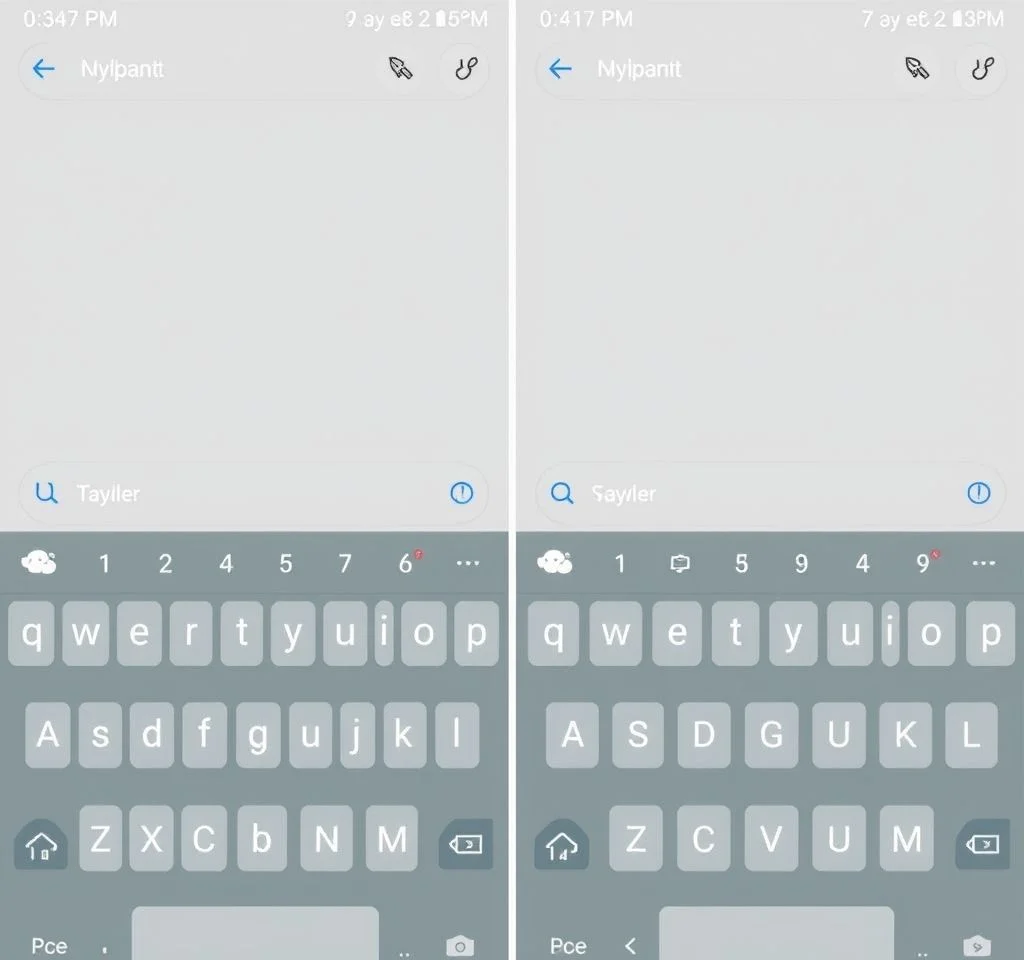
갤럭시 키보드의 음성 입력 기능은 삼성 디바이스 사용자들이 텍스트를 빠르고 효율적으로 입력할 수 있는 핵심 도구입니다. 이 기능을 활용하면 타이핑 속도가 느린 사용자도 자연스러운 말하기를 통해 메시지, 이메일, 문서 작성을 손쉽게 할 수 있습니다. 특히 길거나 복잡한 텍스트를 입력해야 할 때 음성 입력은 그 진가를 발휘하며, 멀티태스킹이나 접근성이 필요한 상황에서도 매우 유용합니다.
갤럭시 키보드 음성 입력 기본 설정 방법
갤럭시 키보드에서 음성 입력 기능을 활성화하는 것은 몇 단계만으로 완료할 수 있습니다. 먼저 설정 앱을 열고 일반 관리 메뉴로 이동합니다. 그 다음 키보드 목록 및 기본값을 선택하여 삼성 키보드가 기본 키보드로 설정되어 있는지 확인합니다. 삼성 키보드 설정에서 음성 입력 메뉴를 찾아 삼성 음성 입력을 활성화하면 기본 설정이 완료됩니다. 이때 마이크 권한이 허용되어 있는지도 반드시 확인해야 하며, 인터넷 연결 상태도 점검해야 합니다. 삼성 공식 키보드 설정 가이드에서 더 자세한 정보를 확인할 수 있습니다.
키보드에서 마이크 버튼 찾기와 활용법
설정이 완료되면 키보드 하단 좌측에서 마이크 아이콘을 찾을 수 있습니다. 만약 마이크 버튼 대신 키보드 모양의 아이콘이 보인다면, 해당 버튼을 길게 눌러 음성 입력으로 전환할 수 있습니다. 일부 갤럭시 S24나 S25 시리즈에서는 인터페이스 업데이트로 인해 마이크 버튼 위치가 변경되었을 수 있습니다.
- 키보드 툴바 상단에 위치한 마이크 아이콘을 확인하고 탭합니다
- 하단 네비게이션 바의 키보드 버튼 표시를 활성화합니다
- 스페이스바를 길게 눌러 음성 입력으로 전환하는 방법을 설정합니다
- 음성 입력 중에는 명확하고 적당한 속도로 말하는 것이 중요합니다
음성 입력 정확도 향상을 위한 설정 최적화
음성 인식의 정확도를 높이기 위해서는 몇 가지 설정을 조정해야 합니다. 언어 설정에서 사용하는 언어를 정확히 선택하고, 오프라인 음성 입력 패키지를 다운로드하면 인터넷 연결이 불안정한 환경에서도 음성 입력을 사용할 수 있습니다.
| 설정 항목 | 권장 설정 | 효과 |
|---|---|---|
| 음성 입력 언어 | 한국어 선택 | 한국어 인식 정확도 향상 |
| 오프라인 패키지 | 다운로드 활성화 | 네트워크 독립적 사용 |
| 마이크 권한 | 항상 허용 | 즉시 음성 인식 가능 |
| 배경 소음 필터 | 활성화 | 주변 소음 차단 |
다양한 앱에서의 음성 입력 활용법
갤럭시 키보드의 음성 입력은 메시지, 이메일, 메모, 소셜미디어 등 텍스트 입력이 필요한 모든 앱에서 활용할 수 있습니다. 카카오톡이나 문자 메시지에서 긴 메시지를 보낼 때, 지메일이나 아웃룩에서 업무 이메일을 작성할 때, 삼성 노트나 구글 킵에서 아이디어를 기록할 때 모두 유용합니다. 음성-텍스트 변환 전문 도구를 활용하면 더욱 고급 기능을 경험할 수 있습니다.
특히 업무용 문서나 긴 보고서를 작성할 때는 음성 입력이 타이핑보다 훨씬 효율적입니다. 구두점은 쉼표, 마침표, 물음표, 느낌표 등을 음성으로 말하면 자동으로 입력되며, 줄바꿈이나 단락 나누기도 음성 명령으로 가능합니다.
음성 입력 대안 및 추가 도구
삼성 음성 입력의 정확도가 만족스럽지 않다면 구글 음성 타이핑이나 지보드로 전환할 수 있습니다. 구글 음성 타이핑은 일반적으로 더 높은 정확도를 제공하며, 60개 이상의 언어를 지원합니다. 지보드는 완전한 키보드 대체재로서 음성 입력과 함께 번역 기능도 제공합니다. 구글 지보드 음성 입력 가이드에서 자세한 사용법을 확인할 수 있습니다.
전문적인 음성-텍스트 변환이 필요한 경우에는 트랜스크립터와 같은 AI 기반 전사 도구를 고려해볼 수 있습니다. 이러한 도구들은 사전 녹음된 오디오 파일을 텍스트로 변환하는 기능을 제공하여, 회의 녹음이나 인터뷰 내용을 정확하게 문서화할 수 있습니다.
문제 해결 및 최적화 팁
음성 입력이 제대로 작동하지 않는 경우에는 몇 가지 해결 방법을 시도해볼 수 있습니다. 먼저 디바이스를 재시작하고, 삼성 키보드 캐시를 지운 후, 마이크 권한이 올바르게 설정되어 있는지 확인합니다. 조용한 환경에서 명확하게 발음하고, 안정적인 인터넷 연결을 유지하는 것도 중요합니다.
음성 인식 성능은 사용할수록 향상됩니다. 개인의 발음 패턴과 자주 사용하는 단어들을 학습하여 점점 더 정확한 변환을 제공합니다. 따라서 처음에는 약간의 오류가 있더라도 꾸준히 사용하면서 시스템이 적응할 시간을 주는 것이 좋습니다. 안드로이드 음성-텍스트 완전 가이드에서 추가적인 최적화 방법을 찾아볼 수 있습니다.



